Способ закупки «Открытый аукцион (до 01.07.18)». Создание протокола проведения аукциона
Для создания протокола проведения аукциона для способа закупки «Открытый аукцион (до 01.07.18)» необходимо нажать на кнопку «Создать протокол», расположенную над блоком «Проведение аукциона».
По нажатию на кнопку отображается вкладка для ввода общих сведений о протоколе проведения аукциона для способа закупки «Открытый аукцион (до 01.07.18)» (Рисунок 439).
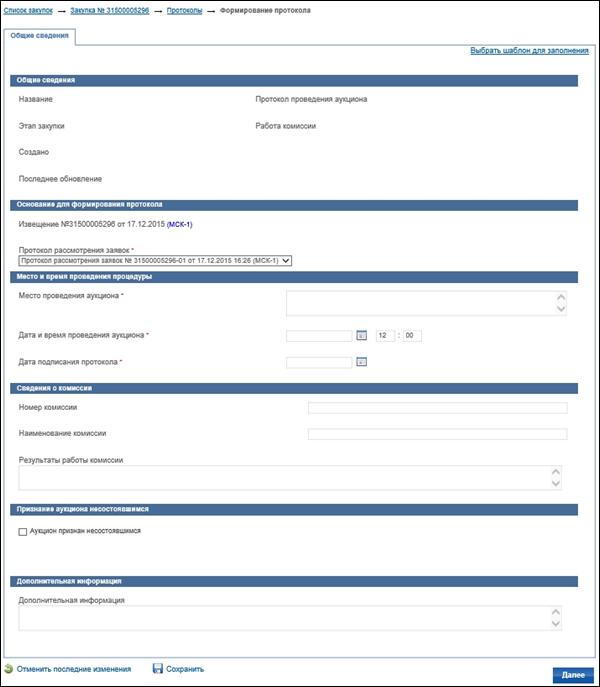
Рисунок 439. Ввод общих сведений о протоколе проведения аукциона
Для выбора шаблона протокола нажмите на гиперссылку «Выбрать шаблон для заполнения». Отображается форма выбора шаблона для заполнения (см. Рисунок 419).
Введите наименование шаблона в поисковую строку. Нажмите на кнопку «Поиск». Нажмите на наименование необходимого шаблона в списке. Нажмите на кнопку «Выбрать». Значения шаблона отображаются в соответствующих полях протокола.
Поля, отмеченные на вкладке символом «*», являются обязательными для заполнения.
Заполните необходимые поля на вкладке «Общая информация» и нажмите на кнопку «Далее».
Система отображает форму «Список заявок», состав данных аналогичен протоколу рассмотрения заявок (см. п. 4.10.14.6), за исключением:
— в блоке «Сведения о заявках», в контекстном меню записей не отображаются пункты «Редактировать», «Удалить», вместо них отображается пункт «Просмотреть».
— в блоке «Лоты закупки» не отображается пункт «Сформировать требования к составу документов», вместо него отображается пункт «Просмотреть требования к составу документов».
|
|
|
— не отображается кнопка «Добавить».
По нажатию на кнопку «Далее» Система отображает вкладку «Результат проведения аукциона» (Рисунок 440).
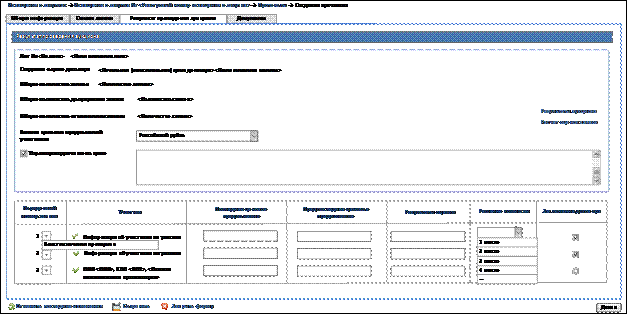
Рисунок 440. Вкладка «Результат проведения аукциона»
В верхней части вкладки «Результат проведения аукциона» при наличии лотов, перенесенных из другого протокола, отображается запись «Лоты перенесены из протокола» с информацией о номере и дате размещения протокола, из которого были перенесены лоты. При наличии размещенного проекта изменения протокола с выделением лотов, созданного на основе редактируемого протокола, отображается запись «Лоты выделены в протокол» с информацией о номере и дате размещения протокола, в который были выделены лоты.
В таблице сведений выделенные лоты отображаются серым цветом. Просмотр и редактирование выделенных лотов недоступно.
В случае если указанный в заявке участник отсутствует в Реестре недобросовестных поставщиков или в протоколе закупки не указана информация об участнике, отображается пиктограмма «  ». Если в Реестре недобросовестных поставщиков есть сведения об участнике, указанном в заявке, то отображается пиктограмма «
». Если в Реестре недобросовестных поставщиков есть сведения об участнике, указанном в заявке, то отображается пиктограмма «  ». При наведении курсора на пиктограммы выводится подсказка «Участник соответствует требованиям, установленным в извещении о закупке» или «Участник не соответствует требованиям, установленным в извещении о закупке». Если информация об участнике не указана, то выводится надпись «Информация об участнике не указана».
». При наведении курсора на пиктограммы выводится подсказка «Участник соответствует требованиям, установленным в извещении о закупке» или «Участник не соответствует требованиям, установленным в извещении о закупке». Если информация об участнике не указана, то выводится надпись «Информация об участнике не указана».
|
|
|
При выборе пункта выпадающего меню «Ввести значения критериев» в столбце «Порядковый номер заявки», осуществляется переход к форме «Сведения о заявке» для добавления данных о значениях критериев для введенной заявки, аналогично пункту 4.10.14.5.
На вкладке «Результат проведения аукциона» нажмите на гиперссылку «Результаты аукциона» для просмотра описания результатов проведени аукциона.
При нажтии кнопки «Расчет оценок заявок» производится расчет оценок, аналогично пункту 4.10.14.5.
Если торги проводятся не по цене, то следует установить отметку признака «Торги проводятся не по цене» и при необходимости заполнить поле «Последнее ценовое предложение».
Завершите работу с вкладкой нажатием на кнопку «Далее». По нажатию кнопки «Далее» отображается вкладка «Документы».
Порядок работы с вкладкой «Документы» аналогичен порядку, описанному в п. 4.10.14.3.
Завершите формирование протокола, нажав на кнопку «Разместить».
Дата добавления: 2018-08-06; просмотров: 438; Мы поможем в написании вашей работы! |

Мы поможем в написании ваших работ!
